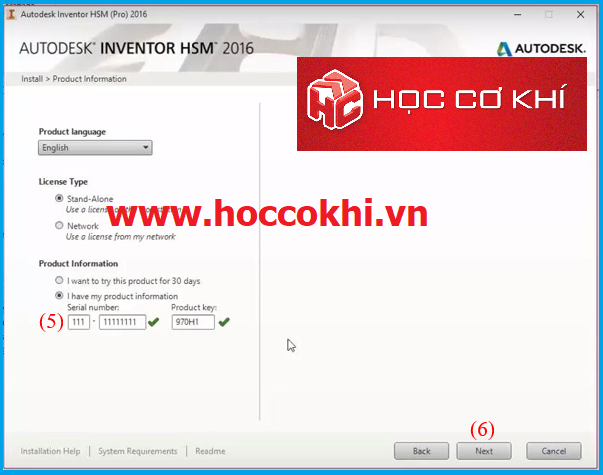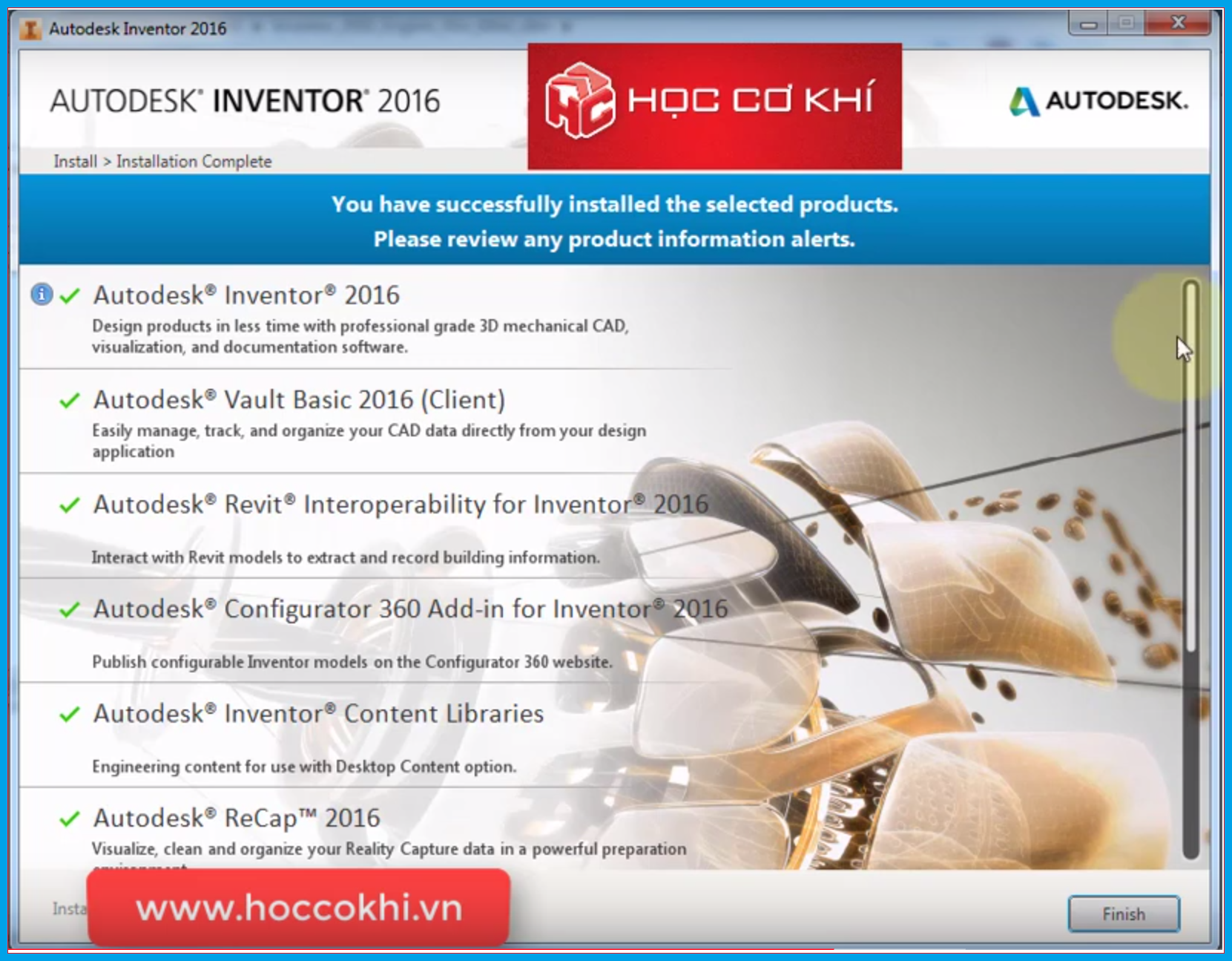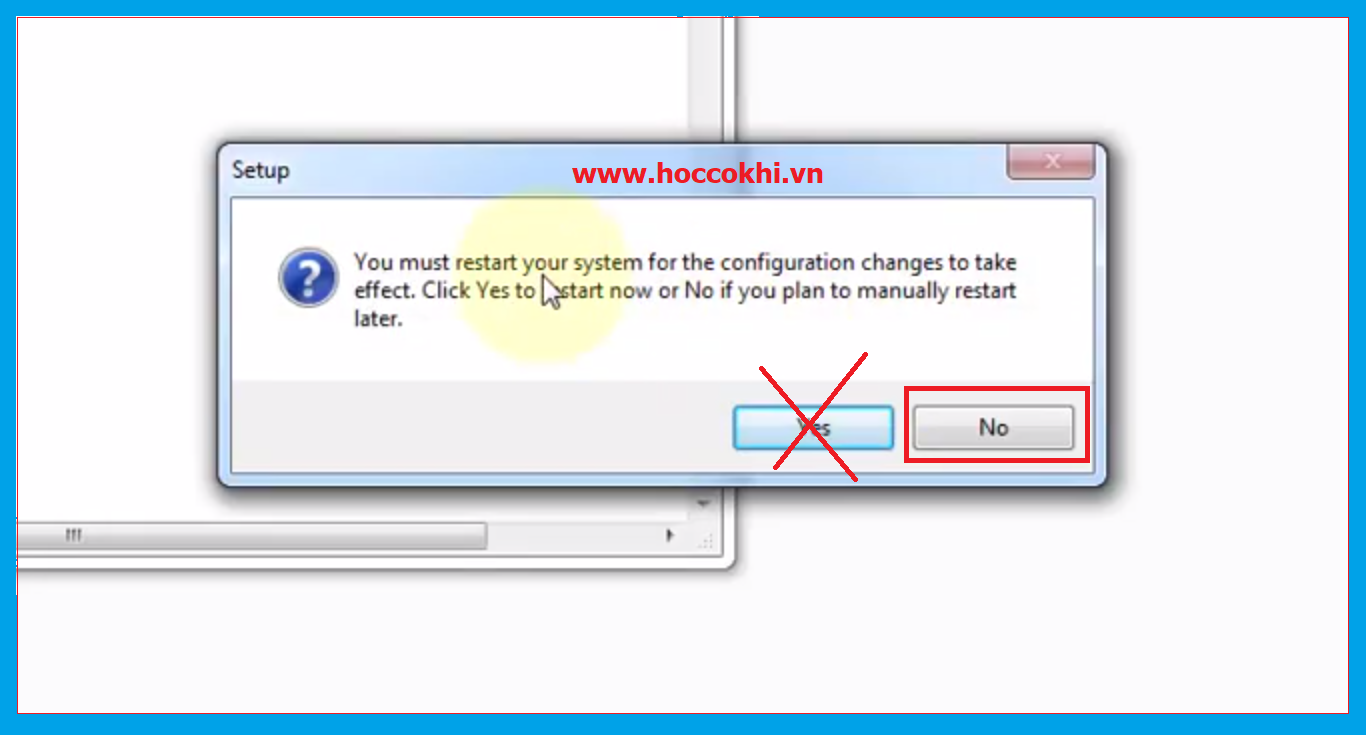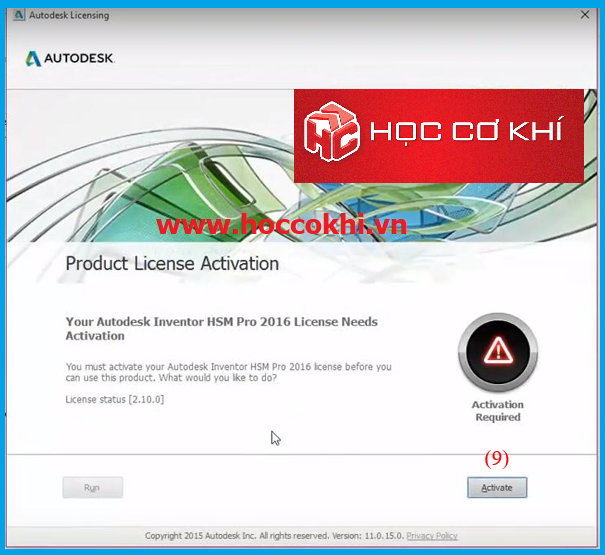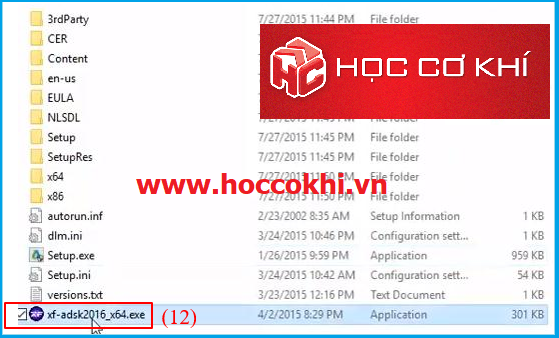Hướng dẫn tải và cài đặt Inventor 2016 x 64 BIT
Hướng dẫn tải và cài đặt Inventor 2016 x 64 BIT. Hướng dẫn tải và cài đặt Inventor 2016 với link tải Google Drive, tốc độ nhanh, tải và cài đặt Inventor thành công 100%.
Hướng dẫn tải và cài đặt Inventor 2016
Chúng ta sẽ bắt đầu các bước để tải và cài đặt Inventor 2016 thành công 100% và rất dễ thực hiện.
Đầu tiên chúng ta phải có bộ file cài đặt Inventor 2016, có các cách để các bạn có thể tải về bộ cài đặt Inventor 2016 như sau:
Có thể tải về ở link dưới đây
Link tải Inventor 2016 Full Win 64 bit Link Fshare (bấm vào nút Download bên dưới)
Password mật khẩu giải nén: hoccokhi.vn (nếu có)
Link tải các phiên bản khác tại đây
Các bạn có thể xem Video hướng dẫn tải và cài đặt Inventor 2016 cụ thể ở cuối bài viết này
Sau khi tải thành công (tránh tải gián đoạn file cài đặt) các bạn tiến hành giải nén file rar thì được như hình bên dưới
Các bạn cần chuẩn bị các bước dưới đây để chuẩn bị cài đặt Inventor 2016 nhé
- Cần có bộ source file setup cài đặt Inventor 2016 (được thực hiện ở bước tải và giải nén)
- Cài đặt Framework 3.5 hay 4.0 (bước này thường ít để ý tới, nếu cần các bạn tham khảo thêm ở google)
- Ngắt kết nối mạng để tránh lỗi key license
Tiếp đến các bạn thực hiện cài đặt Inventor 2016 theo các bước cụ thể bên dưới, và theo thứ tự các bước được đánh số đỏ trên hình
Các bạn có thể xem Video hướng dẫn tải và cài đặt Inventor 2016 cụ thể ở cuối bài viết này nhé
Bước 1: Khởi chạy file setup.exe để tiến hành bước cài đặt (1)
Bước 2: Chọn vào mục Install (2)
Bước 3 và 4: Chọn vào ô Accepet (3) và Chọn tiếp vào mục Next (4)
Bước 5 và 6: Điền các thông tin như trên hình (5) và các bạn Chọn tiếp Next (6)
Bước 7 và 8: Click chuột chọn các module mà bạn cần cài đặt (7) tiếp theo bấm nút Install (8) để tiến hành vào quá trình cài đặt.
Chờ tầm 20 đến 30 phút để quá trình cài đặt Inventor 2016 đạt 100%. Lúc này Inventor 2016 sẽ được cài đặt thành công và các bạn bấm Finish.
Lúc này máy tính sẽ hỏi các bạn có muốn Restart lại không, các bạn bấm No, để khi hoàn thành các bạn mới Reset máy lại sau nhé!
Sau khi cài đặt Inventor 2016 xong, bây giờ là tới bước quan trọng để Cr@ck (bước này quan trọng nhé)
Bước 9: Sau khi cài đặt Inventor 2016 xong, các bạn khởi động Inventor lên thì sẽ xuất hiện cửa sổ thông báo như hình dưới và bấm chọn mục Activate (9)
Bước 10: Bấm chọn mục Next (10)
Lưu ý cho phần này:
+ Nếu các bạn chưa thấy mã Request code thì bấm vào Close để tắt đi, rồi khởi động lại Inventor 2016 ngoài Desktop một lần nữa.
+ Chọn lại mục Activatelần nữa, cho đến khi thấy xuất hiện đoạn mã Request code (như 11 ở hình dưới)
Bước 11: Copy tất cả dãy số Request code (11) (có 32 kí tự) để dán Paste vào ôRequestở bảng X-force (chuẩn bị để thực hiện cho bước 12)
Bước 12: Vào thư mục chứa file cài đặt, sau đó chạy file Cr@ck tên xf-adsk2016_x64.exe (12) (chú ý chạy file này theo kiểu quyền Admin tức là Right click (chuột phải) và chọn Run as administrator
Bước 13, 14, 15 và 16: Dán Paste dãy số bạn đã copy ở mục (11) vào trong ô Request (13), Sau đó bấm vào nút Generate (14) và tiếp theo bấm vào mục Patch (15). Lúc này sẽ xuất hiện dãy số trong ô (16) các bạn copy dãy số đó trong ô Activation Code (16)
Bước 17 và 18: Dán Paste dãy số trong ô (16) vào bảng (17) và bấm Next (18) để kích hoạt code bản quyền.
Như vậy là mình đã Hướng dẫn tải và cài đặt Inventor 2016 thành công 100%
Chúc các bạn tải và cài đặt Inventor 2016 thành công và có những trải nghiệm tuyệt vời trên phần mềm Inventor 2016 này nhé!
Video hướng dẫn tải và cài đặt Inventor 2016 cụ thể thành công 100%
Gợi ý địa chỉ học Inventor uy tín và chất lượng
Nếu bạn đang có ý định học Inventor và đang phân vân đâu là chỗ học uy tín và chất lượng thì hãy đến với chúng tôi HỌC CƠ KHÍ, các bạn sẽ được cung cấp đầy đủ các kiến thức chuyên môn về Inventor với đội ngũ giảng viên giàu kinh nghiệm sẽ hướng dẫn một cách tận tình, cung cấp đầy đủ các tài liệu, giáo trình và được hỗ trợ tối đa khi tham gia khóa học, tại đây chúng tôi cam kết chất lượng giảng dạy chuẩn của hãng.
Nếu các bạn ở xa, không có quá nhiều thời gian hoặc thời gian không cố định để có thể đến học trực tiếp tại trung tâm, thì tại đây chúng tôi có đào tạo khóa học Inventor online nhằm giúp các bạn tiết kiệm được thời gian nếu ở quá xa. HỌC CƠ KHÍ luôn tạo điều kiện và đáp ứng tốt nhất cho nhu cầu của các bạn.
Trung tâm đào tạo Inventor Học Cơ Khí, chuyên đào tạo Inventor từ cơ bản đến nâng cao
Chi nhánh 1: 17 Tân Kỳ Tân Quý, quận Tân Bình, TpHCM
Chi nhánh 2: 58 Hữu Nghị, phường Bình Thọ, quận Thủ Đức, Thành phố Hồ Chí Minh
Email: hoccokhi.info@gmail.com
Website: www.hoccokhi.vn
Facebook: https://www.facebook.com/HocCoKhi
Kênh Youtube: Học Cơ Khí
Hotline: 033 666 2767